El modo incógnito es una gran herramienta para Chromedetectives, pero alternar entre incógnito y las ventanas de navegación normales puede resultar un poco molesto, y uno a menudo puede perder la noción de qué pestañas había abierto en cuál de estas ventanas. Bueno, puedes dar Interruptor de pestaña de incógnito un intento; la extensión del navegador funciona en ambos sentidos, por lo queya no tienes que volver a pasar del modo de navegación privado al normal. Muy conveniente, ¿no? ¿Se pregunta si esa característica realmente vale otro botón en su barra de herramientas? Echa un vistazo a las capturas de pantalla y los detalles después del salto.
Al instalar Incognito Tab Switch, el primerLo que notará será el ícono de incógnito agregado como un botón a su barra de herramientas. Cuando se encuentre en una pestaña que preferiría ver en privado, simplemente haga clic en el botón, y el interruptor de pestaña de incógnito extraerá rápidamente esa pestaña a una nueva ventana de incógnito.

Si quieres que más pestañas pasen de incógnito, sigue haciendo clic en el botón blanco; todos se agregarán perfectamente a la misma ventana de incógnito.
Cuando estás de incógnito, el botón "espiar" se activanegro. Ahora, cuando lo presiona, su sesión privada para la pestaña actual volverá a la normalidad nuevamente, y la pestaña volverá a unirse a sus otras pestañas en la ventana de exploración regular (no incógnito).
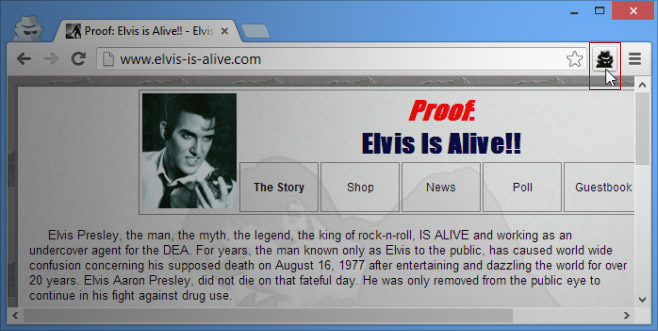
Oleaje, ¿eh? Sí, pero podría ser un poco confuso si tienes varias ventanas de Chrome abiertas simultáneamente; es posible que no pueda decir a qué ventana se unirá la pestaña. Afortunadamente, se abre como una pestaña de primer plano, por lo que no tendrá que preocuparse por perder el rastro.
Hay una cosa que tienes que hacer para obtenerfuncionalidad completa, sin embargo. Incognito Tab Switch puede activar el modo privado, pero deberá darle permiso para operar en modo incógnito. Es algo que se puede hacer una sola vez desde el administrador de extensiones de Chrome. Solo después de haber marcado la casilla "Permitir en modo incógnito" para la extensión, obtendrá el botón negro "espiar", que le permitirá realizar la segunda función de Cambio de pestaña de incógnito, es decir, cambiar de incógnito a navegación normal.

Y eso me lleva a lo que creo que es de incógnitoEl verdadero propósito del interruptor de tabulación. El desarrollador dice, y estoy de acuerdo, que esta extensión está destinada principalmente a usuarios avanzados que aman tanto las extensiones de Chrome que agregan extensiones que pueden entrar en conflicto entre sí o son incompatibles con la visualización de una página web. Dado que es demasiado pedirle a Chromers que renuncie a sus extensiones favoritas, Incognito Tab Switch puede encargarse de transportar rápidamente las pestañas entre el modo normal y el modo incógnito sin interrumpir su orden.
(Nota: El botón "espiar" de la extensión en la barra de URL puede ser confuso: a veces todos tienen el mismo color, especialmente si se maximizan varias ventanas. Para confirmar si una ventana es de incógnito o no, busque al hombre habitual con sombrero en la esquina superior izquierda).
Obtenga el interruptor de tabulación de incógnito de Chrome Web Store













Comentarios